转转大师录屏软件查看录屏历史的方法
- 时间:2020-11-14 10:32
- 来源:下载吧
- 编辑:weijiayan
转转大师录屏软件是一款功能丰富的视频录制工具,在这款录制工具中我们能够使用到多种录制模式,并且还可以根据自己的需求来设置录制参数,非常的方便实用。很多用户在录制视频之后,记不得自己总共录制了多少段视频,也不知道要如何查看录制完成的视频,其实我们可以通过录制历史来查看到录制完成的一些视频文件,接下来小编就跟大家分享一下转转大师录屏软件查看录屏历史的具体操作方法吧,感兴趣的朋友不妨一起来看看这篇方法教程,希望这篇教程能帮到大家。
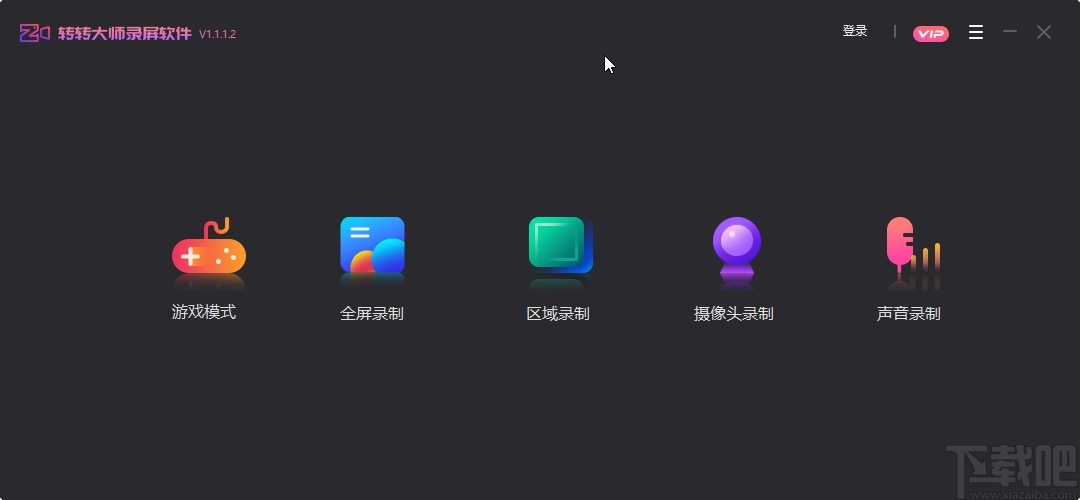
方法步骤
1.首先第一步我们打开软件之后,在界面的右上角找到三条横线图标,找到这个图标之后点击打开它。
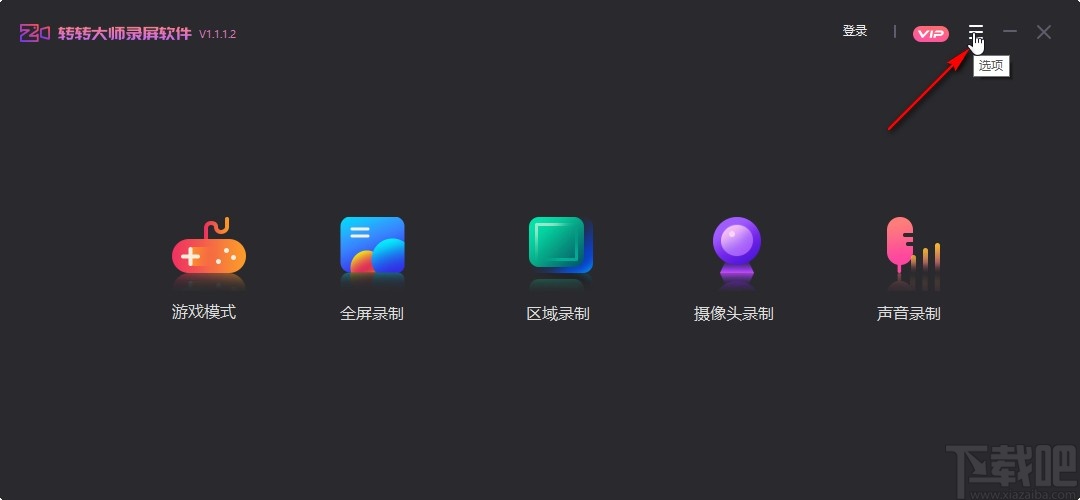
2.点击打开这个图标下面的菜单界面之后,我们可以在菜单界面中找到录屏历史这个功能选项,直接点击可以打开录屏历史界面。
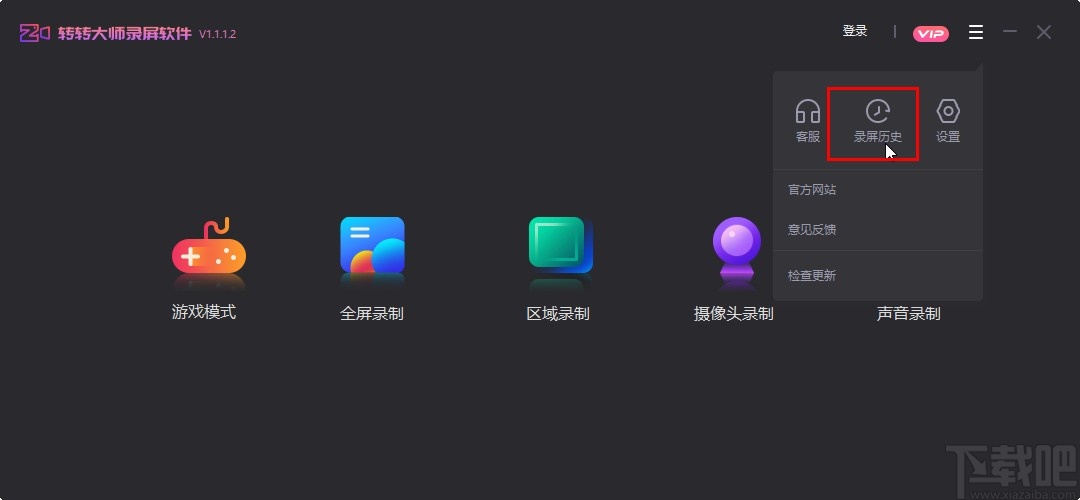
3.打开录屏历史界面之后,在界面中我们就可以看到有录制的一些视频列表了,如下图中所示,然后我们点击右边的播放图标可以播放视频文件。
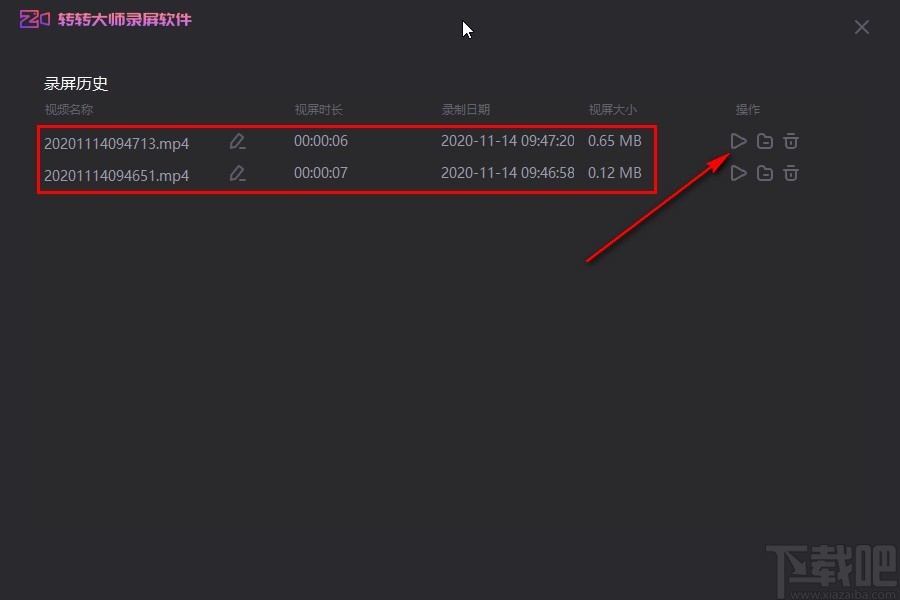
4.点击右边的文件夹图标可以打开视频文件存放的目录进行查看,用户需要转移视频文件位置的时候点击这个图标即可打开目录文件夹。
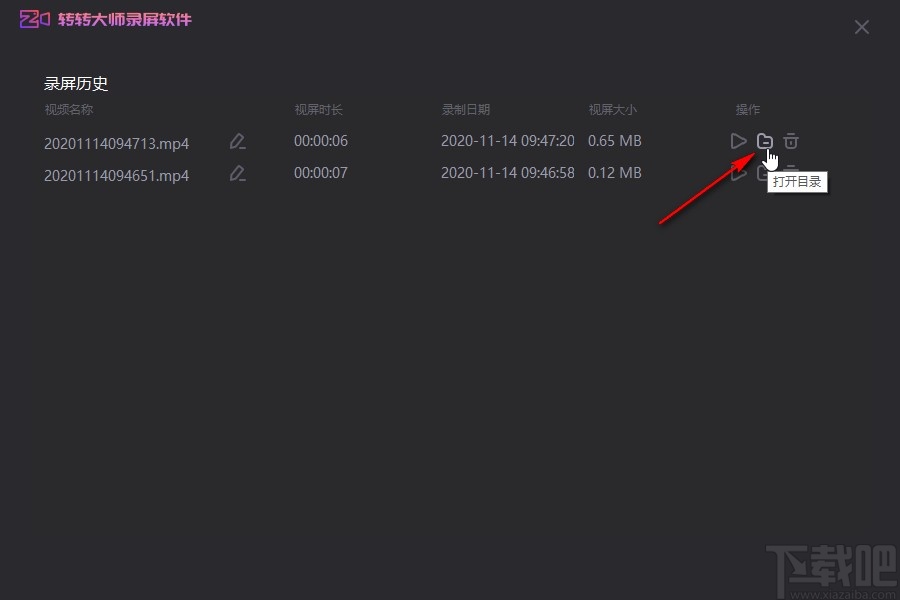
5.打开这个目录文件夹之后,我们就可以在出现的文件夹界面中看到自己录制的一些视频文件了,如下图中所示。
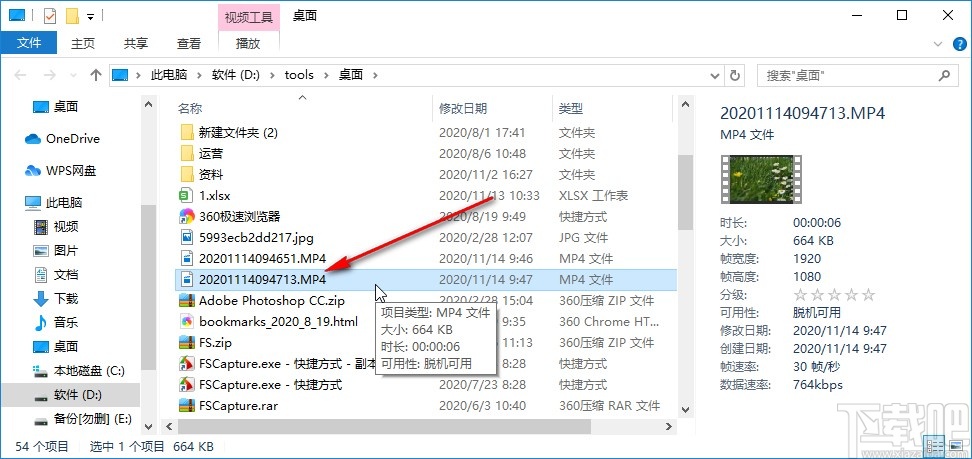
6.最后我们点击界面右边的垃圾桶图标,也就是删除图标,可以将录制的一些视频文件给删除掉。
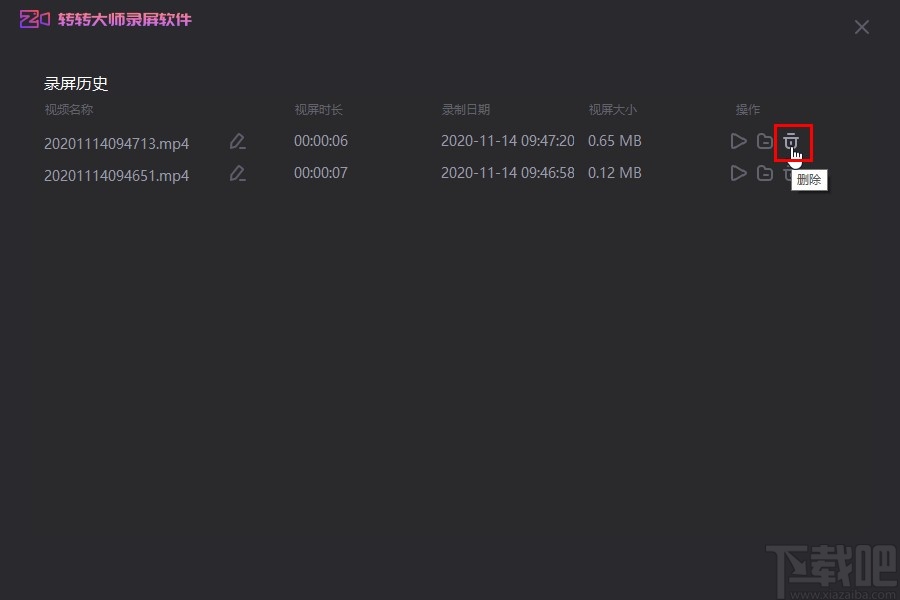
使用上述教程中的操作方法我们就可以成功在转转大师录屏软件中查看录屏历史了,有需要的朋友可以试一试这个方法,希望这篇教程能帮到大家。
最近更新
-
 淘宝怎么用微信支付
淘宝怎么用微信支付
淘宝微信支付怎么开通?9月5日淘宝公示与微信
- 2 手机上怎么查法定退休时间 09-13
- 3 怎么查自己的法定退休年龄 09-13
- 4 小红书宠物小伙伴怎么挖宝 09-04
- 5 小红书AI宠物怎么养 09-04
- 6 网易云音乐补偿7天会员怎么领 08-21
人气排行
-
 易剪辑给视频添加马赛克的方法
易剪辑给视频添加马赛克的方法
易剪辑是一款功能强大的视频编辑软件,该软件体积小巧,但是给用
-
 爱拍电脑端调整视频播放速度的方法
爱拍电脑端调整视频播放速度的方法
爱拍电脑端是一款功能齐全的视频编辑软件,该软件界面直观漂亮,
-
 snapgene下载安装方法
snapgene下载安装方法
snapgene是一款非常好用的分子生物学模拟软件,通过该软件我们可
-
 ae2020导出视频的方法
ae2020导出视频的方法
ae这款软件的全称是AfterEffects,是一款世界著名的拥有影像合成
-
 mouse rate checker下载安装方法
mouse rate checker下载安装方法
mouseratechecker是一款检测鼠标DPI和扫描率综合性能的软件,可以
-
 packet tracer汉化操作方法
packet tracer汉化操作方法
CiscoPacketTracer是一款思科模拟器,它是一款非常著名的图形界面
-
 manycam下载使用方法
manycam下载使用方法
manycam是一款非常实用且功能强大的摄像头美化分割软件,它拥有非
-
 ms8.0下载安装的方法
ms8.0下载安装的方法
MaterialsStudio8.0是一款功能强大的材料模拟软件,模拟的内容包
-
 blender设置中文的方法
blender设置中文的方法
blender是一款开源的跨平台全能三维动画制作软件,该软件功能十分
-
 blender复制物体的方法
blender复制物体的方法
blender是一款高效实用的跨平台全能三维动画制作软件,该软件不仅

